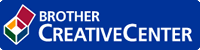Koti > Suojaus > Verkon suojausominaisuudet > Verkkolaitteen turvallinen hallinta SSL/TLS:n avulla > Varmenteet ja WWW-pohjainen hallinta > Varmenteen luominen ja asentaminen > Itseallekirjoitetun varmenteen luominen ja asentaminen > Itseallekirjoitetun varmenteen tuonti ja vienti Brother-laitteella > Itseallekirjoitetun varmenteen vieminen
Itseallekirjoitetun varmenteen vieminen
- Käynnistä WWW-selain.
- Kirjoita selaimen osoiteriville ”http://laitteen IP-osoite” (jossa ”laitteen IP-osoite” on laitteen IP-osoite).esim.
http://192.168.1.2

Jos käytät Domain Name Systemin (verkkoalueen nimeä) tai otat käyttöön NetBIOS-nimen, voit syöttää IP-osoitteen sijasta toisen nimen, kuten ”SharedPrinter”.
- Esimerkiksi:
http://JaettuTulostin
Jos otat käyttöön NetBIOS-nimen, voit käyttää myös solmun nimeä.
- Esimerkiksi:
http://brnxxxxxxxxxxxx
NetBIOS-nimi on verkkoasetusten raportissa.
- Mac-tietokoneella voit avata WWW-pohjaisen hallinnan napsauttamalla laitteen kuvaketta Status Monitor -näytöllä.
- Oletusarvoisesti salasanaa ei tarvita. Jos olet määrittänyt salasanan, kirjoita se ja napsauta
 .
. - Napsauta Network (Verkko)-välilehteä.
- Valitse Security (Suojaus)-välilehti.
- Napsauta Certificate (Sertifikaatti).
- Napsauta Export (Vienti), joka näkyy Certificate List (Varmenneluettelo)in kanssa.
- Jos haluat salata tiedoston, syötä salasana Enter Password (Syötä salasana) -kenttään.Jos Enter Password (Syötä salasana) -kenttä on tyhjä, tiedostoa ei salata.
- Kirjoita salasana uudelleen Retype Password (Anna salasana uudelleen)-kenttään ja napsauta sitten Submit (Lähetä).
- Napsauta Tallenna.
- Valitse tiedostolle tallennuskohde.
Voit myös tuoda itse allekirjoitetun varmenteen tietokoneeltasi.